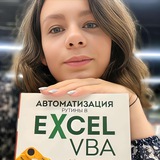Вопрос:
Ответ:
Используйте функцию "Копировать" (Ctrl+C) и "Специальная вставка" (Ctrl+Alt+V), выбрав опцию "Вставить со всем форматированием".
Пишите ваши вопросы в комментарии и я отвечу на них в следующих постах.👇
Как перенести данные из одной таблицы Excel в другую, не потеряв форматирование?
Ответ:
Используйте функцию "Копировать" (Ctrl+C) и "Специальная вставка" (Ctrl+Alt+V), выбрав опцию "Вставить со всем форматированием".
Пишите ваши вопросы в комментарии и я отвечу на них в следующих постах.👇
❤38🔥15👏8✍1
Тема: Как бизнесу и офисным работникам зарабатывать больше, а работать меньше при помощи Excel.
Дата и время: 20 февраля 2024 года, 19:00 по московскому времени.
Если вы все еще считаете, что без Excel можно достичь высоких результатов, то предлагаем вам открыть для себя новые горизонты!
С Excel вы удвоите свою продуктивность и сможете добиться желаемых финансовых результатов в два раза быстрее!
В программе вебинара:
🔔 Внимание: Записи вебинара не будет!
Участие возможно только для зарегистрированных пользователей.
📅 Сегодня открывается регистрация!
Не упустите свой шанс получить новые знания и новые
Не пропустите возможность преобразить свой рабочий процесс и начать зарабатывать больше, работая меньше.
Регистрируйтесь сейчас и присоединяйтесь к нам 20 февраля!
[РЕГИСТРИРУЙТЕСЬ ЗДЕСЬ] – ваш первый шаг к увеличению продуктивности и дохода с помощью Excel.
Please open Telegram to view this post
VIEW IN TELEGRAM
👍12❤6🔥6
🚀 Решение проблемы сбора данных из множества таблиц в Google-таблицах
Недавно один из наших подписчиков столкнулся с интересной задачей, которая, возможно, будет полезна и вам.
Суть проблемы заключалась в том, что при формировании итоговой таблицы в Google-таблицах из многих разных источников, часть данных не подтягивалась.
Звучит интересно? Давайте рассмотрим, как мы справились с этой задачей!
🔍 Анализ проблемы: Первым делом был проведен тщательный анализ исходных данных. Важно было убедиться, что проблема не связана с ошибками в данных или их некорректным обозначением в исходных таблицах.
💡 Найденное решение: Проблема оказалась в скрипте, который формировал итоговую таблицу.
Доступ к дополнительным функциям таблицы обычно осуществляется через специальное дополнительное меню, и именно там нашелся ключ к решению.
В коде скрипта были обнаружены ограничения, не позволяющие "брать" данные из некоторых таблиц для формирования итоговой.
🛠 Исправление ошибок: После внесения необходимых корректировок в код, проблема была успешно устранена.
Итоговая таблица начала безошибочно собирать данные со всех исходных таблиц, обеспечивая целостность и полноту информации.
Этот кейс подчеркивает важность детального анализа данных и внимательного изучения кода, особенно когда речь идет о сборе и обработке большого объема информации.
Недавно один из наших подписчиков столкнулся с интересной задачей, которая, возможно, будет полезна и вам.
Суть проблемы заключалась в том, что при формировании итоговой таблицы в Google-таблицах из многих разных источников, часть данных не подтягивалась.
Звучит интересно? Давайте рассмотрим, как мы справились с этой задачей!
🔍 Анализ проблемы: Первым делом был проведен тщательный анализ исходных данных. Важно было убедиться, что проблема не связана с ошибками в данных или их некорректным обозначением в исходных таблицах.
💡 Найденное решение: Проблема оказалась в скрипте, который формировал итоговую таблицу.
Доступ к дополнительным функциям таблицы обычно осуществляется через специальное дополнительное меню, и именно там нашелся ключ к решению.
В коде скрипта были обнаружены ограничения, не позволяющие "брать" данные из некоторых таблиц для формирования итоговой.
🛠 Исправление ошибок: После внесения необходимых корректировок в код, проблема была успешно устранена.
Итоговая таблица начала безошибочно собирать данные со всех исходных таблиц, обеспечивая целостность и полноту информации.
Этот кейс подчеркивает важность детального анализа данных и внимательного изучения кода, особенно когда речь идет о сборе и обработке большого объема информации.
👍6❤4🔥4
20 февраля в 19:00 MSK пройдет уникальный вебинар, который научит вас увеличивать доход и сокращать время на работу с помощью Excel.
Ускорьте свою работу уже сейчас!
[Регистрация]
Please open Telegram to view this post
VIEW IN TELEGRAM
🔥7❤3👍2
Кроссворды, головоломки, квесты, судоку - всё это было в моем арсенале.
Но вот что интересно - я никогда не играла в Сапёр!
Да, именно ту игру, что была на каждом компьютере. Казалось, это слишком сложно, не по мне, «ой, я ж не справлюсь».
И вдруг, решила попробовать.
Уже второй день не могу оторваться от этой игры 😂.
Кто бы мог подумать, что игра, которая казалась такой непреодолимой, окажется настолько захватывающей.
И только недавно узнала о комбинациях, которые могут ускорить игру.
Теперь изучаю их, и это добавляет игре пикантности.
Эта история заставила меня вспомнить о работе с Excel.
Многие из нас избегают его, считая сложным.
Но на самом деле, когда начинаешь разбираться, всё становится интересно и доступно.
Особенно когда осваиваешь различные «дополнительные комбинации», которые значительно упрощают и ускоряют работу.
Так что не бойтесь пробовать новое, ведь это может открыть неожиданные горизонты! 😄👩💻
Please open Telegram to view this post
VIEW IN TELEGRAM
Please open Telegram to view this post
VIEW IN TELEGRAM
👍14❤8🔥5
🌟 Первые шаги в Excel. Создание и сохранение новой книги.
Добро пожаловать в увлекательный мир Excel, где каждый может научиться управлять, анализировать и визуализировать данные.
Сегодня мы в рубрике для новичков, начнем с самого начала: создание и сохранение вашей первой книги Excel.
📖 Создание новой книги
(В русском языке принято говорить, что в программе Microsoft Excel создаются "книги".
В контексте Excel "книга" — это файл, который может содержать один или несколько листов (рабочих областей). Этот термин является прямым переводом английского слова "workbook", используемого в англоязычной версии программы.)
1. Откройте Excel.
При открытии Excel вас встретит приветственный экран, на котором можно выбрать создание новой книги. Просто нажмите на «Пустая рабочая книга», чтобы начать.
2. Изучите интерфейс.
Перед вами окажется новая книга с пустым листом. На верху находится лента с вкладками, содержащими различные инструменты для работы с данными. Лист заполнен ячейками, где можно вводить данные.
✍🏻 Ввод данных.
Введите данные прямо в ячейки, выбрав их кликом.
Можете вводить текст, числа или даты. Excel умно адаптируется к типу вводимых данных, предлагая подходящие форматы и функции.
💾 Сохранение книги
1. Используйте «Сохранить как».
Нажмите на вкладку «Файл» в левом верхнем углу, выберите «Сохранить как», а затем выберите место сохранения. Если вы используете Excel впервые, рекомендуется сохранить документ на своем компьютере.
2. Выберите формат файла.
Excel предлагает различные форматы для сохранения, но для начала подойдёт стандартный
Этот формат подходит для большинства задач и совместим с другими программами для работы с таблицами.
3. Дайте название вашей книге.
В поле «Имя файла» введите название вашей рабочей книги. Выбирайте название, которое будет отражать содержание документа, чтобы вам было проще его найти позже.
4. Нажмите «Сохранить».
После этого ваша книга будет сохранена в выбранном месте. Вы можете возвращаться к ней, когда пожелаете, и все ваши данные останутся в сохранности.
🔍 Советы
- Используйте автосохранение.
Если вы используете Excel на подписке Microsoft 365, воспользуйтесь функцией автосохранения, чтобы не потерять данные при неожиданном закрытии программы.
- Создавайте копии.
При работе над важными документами регулярно создавайте их копии. Это можно сделать через «Сохранить как», дав новое имя файлу.
- Изучите шаблоны.
Excel предлагает широкий выбор шаблонов для различных задач: от бюджетов до календарей. Шаблоны – отличный способ начать работу, если вы не знаете, с чего начать.
🚀 Вывод
Создание и сохранение новой книги в Excel – важный первый шаг на пути к освоению этого мощного инструмента.
Не бойтесь экспериментировать и исследовать различные функции программы.
В пути к мастерству вам предстоит многое узнать, но благодаря Excel обработка и анализ данных превратятся из обузы в удовольствие.
Добро пожаловать в увлекательный мир Excel, где каждый может научиться управлять, анализировать и визуализировать данные.
Сегодня мы в рубрике для новичков, начнем с самого начала: создание и сохранение вашей первой книги Excel.
📖 Создание новой книги
(В русском языке принято говорить, что в программе Microsoft Excel создаются "книги".
В контексте Excel "книга" — это файл, который может содержать один или несколько листов (рабочих областей). Этот термин является прямым переводом английского слова "workbook", используемого в англоязычной версии программы.)
1. Откройте Excel.
При открытии Excel вас встретит приветственный экран, на котором можно выбрать создание новой книги. Просто нажмите на «Пустая рабочая книга», чтобы начать.
2. Изучите интерфейс.
Перед вами окажется новая книга с пустым листом. На верху находится лента с вкладками, содержащими различные инструменты для работы с данными. Лист заполнен ячейками, где можно вводить данные.
✍🏻 Ввод данных.
Введите данные прямо в ячейки, выбрав их кликом.
Можете вводить текст, числа или даты. Excel умно адаптируется к типу вводимых данных, предлагая подходящие форматы и функции.
💾 Сохранение книги
1. Используйте «Сохранить как».
Нажмите на вкладку «Файл» в левом верхнем углу, выберите «Сохранить как», а затем выберите место сохранения. Если вы используете Excel впервые, рекомендуется сохранить документ на своем компьютере.
2. Выберите формат файла.
Excel предлагает различные форматы для сохранения, но для начала подойдёт стандартный
.xlsx. Этот формат подходит для большинства задач и совместим с другими программами для работы с таблицами.
3. Дайте название вашей книге.
В поле «Имя файла» введите название вашей рабочей книги. Выбирайте название, которое будет отражать содержание документа, чтобы вам было проще его найти позже.
4. Нажмите «Сохранить».
После этого ваша книга будет сохранена в выбранном месте. Вы можете возвращаться к ней, когда пожелаете, и все ваши данные останутся в сохранности.
🔍 Советы
- Используйте автосохранение.
Если вы используете Excel на подписке Microsoft 365, воспользуйтесь функцией автосохранения, чтобы не потерять данные при неожиданном закрытии программы.
- Создавайте копии.
При работе над важными документами регулярно создавайте их копии. Это можно сделать через «Сохранить как», дав новое имя файлу.
- Изучите шаблоны.
Excel предлагает широкий выбор шаблонов для различных задач: от бюджетов до календарей. Шаблоны – отличный способ начать работу, если вы не знаете, с чего начать.
🚀 Вывод
Создание и сохранение новой книги в Excel – важный первый шаг на пути к освоению этого мощного инструмента.
Не бойтесь экспериментировать и исследовать различные функции программы.
В пути к мастерству вам предстоит многое узнать, но благодаря Excel обработка и анализ данных превратятся из обузы в удовольствие.
👍14❤5🔥4
Уже через 3 дня, 20 февраля, состоится вебинар для тех, кто хочет работать меньше и зарабатывать больше с Excel.
Не упусти свой шанс выйти на новый уровень!
[Регистрируйтесь сейчас]
Please open Telegram to view this post
VIEW IN TELEGRAM
👍7❤3🔥3
🚀 Исследование возможностей новой функции ПРОСМОТРX
Сегодня мы поговорим о функции ПРОСМОТРX – инновационном инструменте, который вывел поиск данных на совершенно новый уровень. 🌟
Функция ПРОСМОТРX, представленная Microsoft в 2020 году, пришла на смену популярным ВПР и ГПР, преодолевая многие их ограничения и добавляя гибкость в работу с данными.
Давайте разберемся, как именно эта функция может изменить ваш подход к анализу данных.
🔍 Что такое ПРОСМОТРX?
ПРОСМОТРX ищет значение в массиве или диапазоне и возвращает значение из другого массива или диапазона, соответствующее первому найденному значению. Основное преимущество ПРОСМОТРX в том, что она может искать данные как по горизонтали, так и по вертикали, что делает её невероятно универсальным инструментом.
🛠 Как работает ПРОСМОТРX?
Синтаксис функции выглядит так:
- искомое_значение** – значение, которое нужно найти в диапазоне_поиска.
- диапазон_поиска** – диапазон, в котором выполняется поиск значения.
- **диапазон_возврата – диапазон, из которого возвращается значение.
- не_найдено – необязательный аргумент, позволяющий определить, что возвращать, если искомое значение не найдено.
- сопоставление – необязательный аргумент для определения типа сопоставления (точное, приближенное).
- поиск_порядка – необязательный аргумент, позволяющий искать данные в порядке возрастания или убывания.
📈 Почему ПРОСМОТРX лучше ВПР?
1. Универсальность поиска - ПРОСМОТРX может искать как справа налево, так и сверху вниз, в отличии от ВПР, который ищет только по вертикали.
2. Простота использования - отсутствие необходимости указывать номер столбца для возвращаемого значения снижает вероятность ошибок.
3. Обработка ошибок - в ПРОСМОТРX вы можете определить, что возвращать в случае, если искомое значение не найдено, что позволяет легко управлять ошибками.
4. Высокая производительность - благодаря оптимизированной внутренней логике функция работает быстрее, особенно на больших данных.
📚 Пример использования
Допустим, у нас есть таблица с именами сотрудников и их идентификационными номерами. Мы хотим найти идентификационный номер сотрудника по его имени.
С ПРОСМОТРX это делается просто:
Это выражение ищет в диапазоне A2:A100 имя "Иван Иванов" и возвращает соответствующее значение из диапазона B2:B100. Если имя не найдено, возвращается "Не найдено".
🚀 Выводы:
Функция ПРОСМОТРX значительно упрощает поиск и работу с данными в Excel, предоставляя мощные возможности для анализа.
Исследуйте этот инструмент, чтобы повысить свою продуктивность и качество аналитической работы. Удачи в освоении!
Не забывайте делиться своим опытом использования ПРОСМОТРX в комментариях! 📊💡
Сегодня мы поговорим о функции ПРОСМОТРX – инновационном инструменте, который вывел поиск данных на совершенно новый уровень. 🌟
Функция ПРОСМОТРX, представленная Microsoft в 2020 году, пришла на смену популярным ВПР и ГПР, преодолевая многие их ограничения и добавляя гибкость в работу с данными.
Давайте разберемся, как именно эта функция может изменить ваш подход к анализу данных.
🔍 Что такое ПРОСМОТРX?
ПРОСМОТРX ищет значение в массиве или диапазоне и возвращает значение из другого массива или диапазона, соответствующее первому найденному значению. Основное преимущество ПРОСМОТРX в том, что она может искать данные как по горизонтали, так и по вертикали, что делает её невероятно универсальным инструментом.
🛠 Как работает ПРОСМОТРX?
Синтаксис функции выглядит так:
ПРОСМОТРX(искомое_значение;диапазон_поиска;диапазон_возврата;[не_найдено];[сопоставление];[поиск_порядка]).- искомое_значение** – значение, которое нужно найти в диапазоне_поиска.
- диапазон_поиска** – диапазон, в котором выполняется поиск значения.
- **диапазон_возврата – диапазон, из которого возвращается значение.
- не_найдено – необязательный аргумент, позволяющий определить, что возвращать, если искомое значение не найдено.
- сопоставление – необязательный аргумент для определения типа сопоставления (точное, приближенное).
- поиск_порядка – необязательный аргумент, позволяющий искать данные в порядке возрастания или убывания.
📈 Почему ПРОСМОТРX лучше ВПР?
1. Универсальность поиска - ПРОСМОТРX может искать как справа налево, так и сверху вниз, в отличии от ВПР, который ищет только по вертикали.
2. Простота использования - отсутствие необходимости указывать номер столбца для возвращаемого значения снижает вероятность ошибок.
3. Обработка ошибок - в ПРОСМОТРX вы можете определить, что возвращать в случае, если искомое значение не найдено, что позволяет легко управлять ошибками.
4. Высокая производительность - благодаря оптимизированной внутренней логике функция работает быстрее, особенно на больших данных.
📚 Пример использования
Допустим, у нас есть таблица с именами сотрудников и их идентификационными номерами. Мы хотим найти идентификационный номер сотрудника по его имени.
С ПРОСМОТРX это делается просто:
=ПРОСМОТРX("Иван Иванов";A2:A100;B2:B100;"Не найдено")Это выражение ищет в диапазоне A2:A100 имя "Иван Иванов" и возвращает соответствующее значение из диапазона B2:B100. Если имя не найдено, возвращается "Не найдено".
🚀 Выводы:
Функция ПРОСМОТРX значительно упрощает поиск и работу с данными в Excel, предоставляя мощные возможности для анализа.
Исследуйте этот инструмент, чтобы повысить свою продуктивность и качество аналитической работы. Удачи в освоении!
Не забывайте делиться своим опытом использования ПРОСМОТРX в комментариях! 📊💡
❤16👍9🔥5✍4
ТОЛЬКО ДЛЯ УЧЕНИКОВ ОНЛАЙН-ШКОЛЫ МОЗГОЁЖ
Сегодня, 19 февраля в 14:00 по МСК состоится прямой эфир с ответами на вопросы от Ксении.
Кроме ответов на вопросы разберем:
1. Как сменить регистра в уже написанном текст
2. Как добавить таблицы и диаграммы в презентации
3. Как заполнить даты и как сделать это с помощью функций
4. Как настроить навигацию в Гугл-таблицах и в Эксель с помощью гиперссылок
5. Как быстро скопировать формат из ячейки
Если не можете быть онлайн, пишите вопросы в комментариях к уроку, он уже на платформе, Ксения разберет их в эфире, а вы посмотрите запись в удобное время
Please open Telegram to view this post
VIEW IN TELEGRAM
❤7🥰5🔥3👍1
⏰ Уже завтра!
🔴 Помните о нашем вебинаре 20 февраля в 19:00 MSK.
Разберем, как Excel может ускорить вашу работу и увеличить доходы.
[Зарегистрируйтесь здесь]
Разберем, как Excel может ускорить вашу работу и увеличить доходы.
[Зарегистрируйтесь здесь]
Please open Telegram to view this post
VIEW IN TELEGRAM
🔥2👍1👏1
☀️ Сегодня вечером!
🔔 Не забудьте, сегодня в 19:00 MSK стартует наш вебинар по Excel.
Подключитесь, чтобы узнать, как уменьшить рабочее время и увеличить заработок.
[Регистрация]
Подключитесь, чтобы узнать, как уменьшить рабочее время и увеличить заработок.
[Регистрация]
Please open Telegram to view this post
VIEW IN TELEGRAM
❤7🔥3👏3
🕖 Через час стартуем!
🟡 Не пропустите начало вебинара в 19:00 MSK.
Узнайте, как сделать вашу работу более продуктивной с Excel.
[Ссылка на вебинарную комнату]
Узнайте, как сделать вашу работу более продуктивной с Excel.
[Ссылка на вебинарную комнату]
Please open Telegram to view this post
VIEW IN TELEGRAM
❤2🔥2👍1
⌛️ Скоро начинаем!
🗣 Вебинар стартует через 10 минут.
Присоединяйтесь сейчас, чтобы не пропустить начало.
[Ссылка на вебинарную комнату]
Присоединяйтесь сейчас, чтобы не пропустить начало.
[Ссылка на вебинарную комнату]
Please open Telegram to view this post
VIEW IN TELEGRAM
❤2👍1👏1
🌟 Мы уже начали!
🗣 Присоединяйтесь к нам прямо сейчас!
Следующим будет разбор примера, как ускорить работу в Excel в 2-5 раз.
[Ссылка на вебинарную комнату]
Следующим будет разбор примера, как ускорить работу в Excel в 2-5 раз.
[Ссылка на вебинарную комнату]
Please open Telegram to view this post
VIEW IN TELEGRAM
❤2👍2🔥1
Вопрос:
Ответ:
Выделите ячейки, которые хотите отсортировать, затем выберите на вкладке "Данные" опцию "Сортировка A-Z" для возрастания или "Сортировка Z-A" для убывания.
Пишите ваши вопросы в комментариях 👇
Как быстро сортировать данные в Excel по убыванию или возрастанию?
Ответ:
Выделите ячейки, которые хотите отсортировать, затем выберите на вкладке "Данные" опцию "Сортировка A-Z" для возрастания или "Сортировка Z-A" для убывания.
Пишите ваши вопросы в комментариях 👇
❤10🔥4👍3